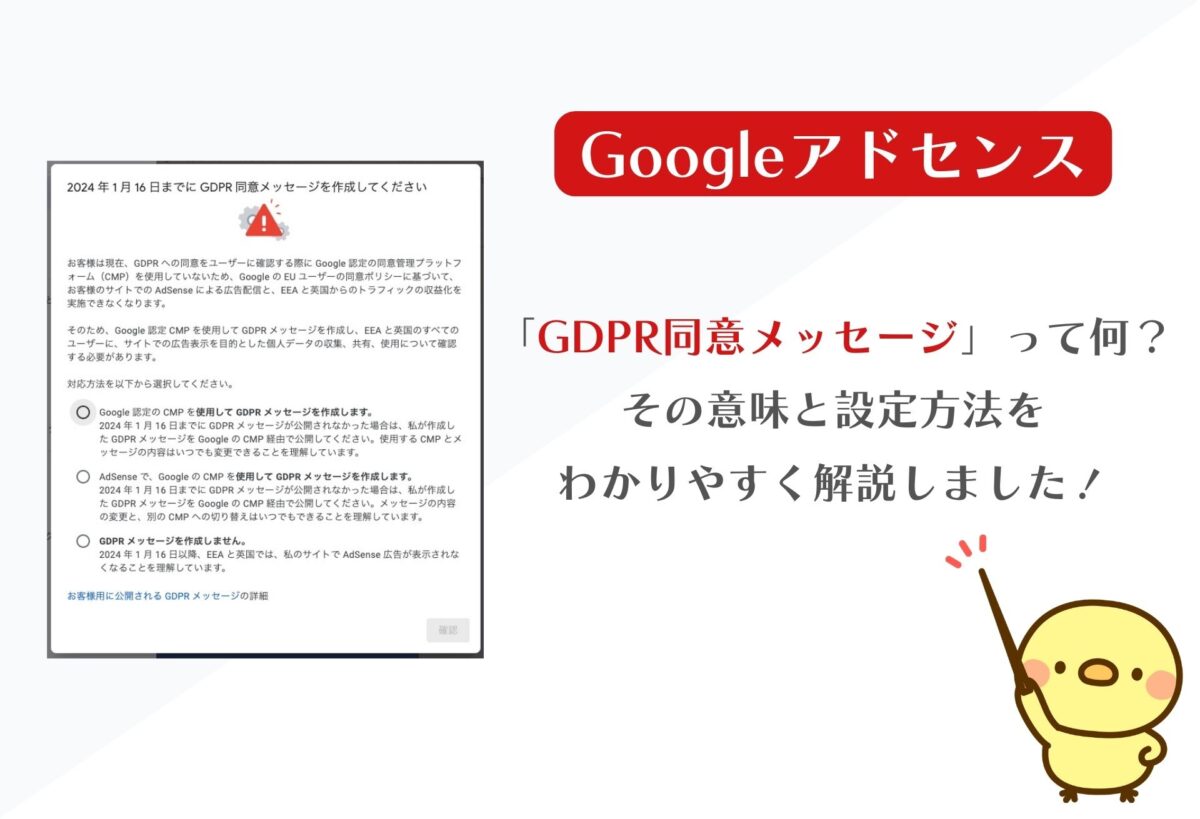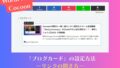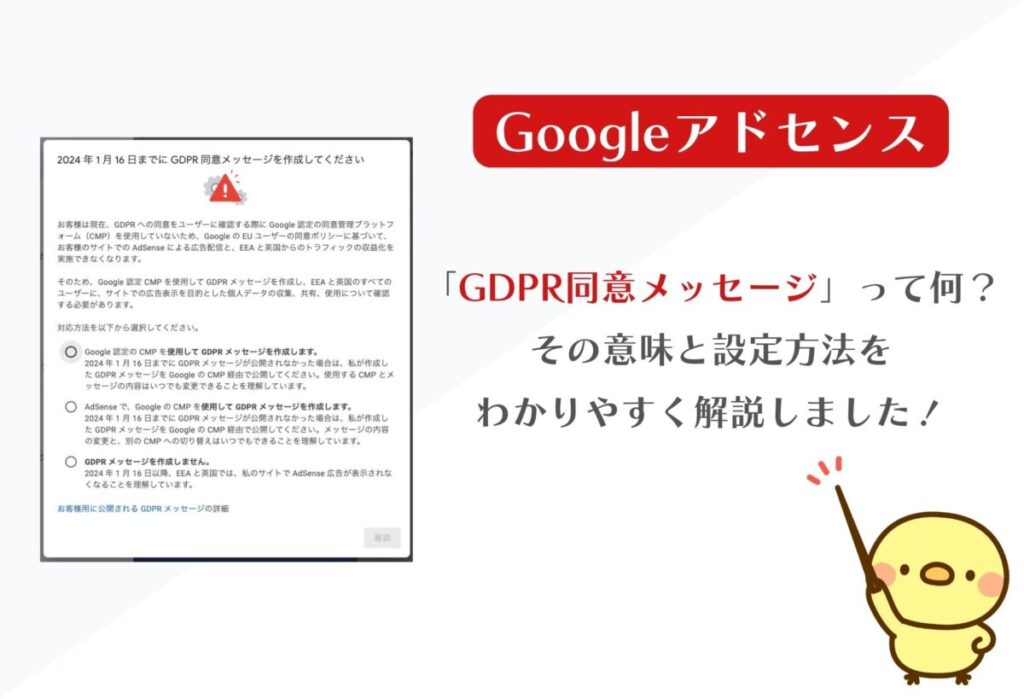
こんにちは!WordPress塾管理人のじゅりんです。
先日こんな質問がありました。

じゅりん先生!Googleアドセンスの画面を開いたら、「GDPR同意メッセージ」の設定をしてくださいって表示されて、アドセンスのページが見れません!
これってどうしたらいいんですか??
おお!ほんとだ!
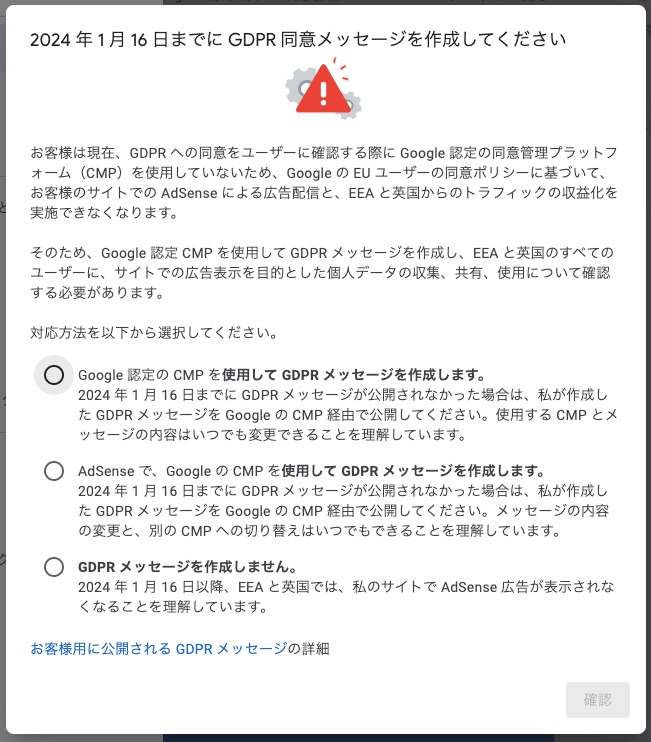
ぼくもしばらくGoogleアドセンスの画面を見ていなかったので、言われて初めて気がつきました。
確かに、トップページにデカデカと「GDPR同意メッセージ」についてのポップアップが表示されて、アドセンスに入れません。これはちょっと困りますね。
…ということで、今回は聞き慣れない「GDPR同意メッセージ」ってそもそも何なのか?設定はどうすればいいのか?について、めちゃくちゃ噛み砕いてわかりやすく解説しました!!
聞き慣れない言葉でちょっと怖がってる方もいるかもしれませんが、日本人にとってはほとんど気にすることのないくらいの話なので、安心してくださいね〜^^
超カンタン解説!「GDPR同意メッセージ」って何?
GDPR同意メッセージとは、めっちゃカンタンにわかりやすく言うと…
- ヨーロッパでは、プライバシー保護がめっちゃ厳しくなったよ!
- Googleアドセンスもユーザーの情報(視聴履歴など)を利用しているから、この決まりに従わなくちゃダメだよ!
- だから、ユーザーの同意なしにWebサイトにアドセンス広告表示しちゃダメだよ!
- ちゃんと「Googleアドセンスってこんな感じでやってるんだよ〜!同意してくれる?」みたいなメッセージ(GDPR同意メッセージ)を表示させて、同意取らなきゃダメだよ!
- だから、GDPR同意メッセージの設定してね!
- 設定しないと、今後ヨーロッパからのWebサイト閲覧時に広告表示させないよ!
- ちなみに、これは日本国内で自分のWebサイトが表示されるぶんに関しては、何も関係ないよ!
- 要するに、ヨーロッパからのアクセスが見込まれなければ、あんまり気にしなくてもいいよ!
という感じです。
基本的には「ヨーロッパからのアクセスがあって、その人たちにアドセンス広告を表示させたいなら、GDPR同意メッセージの設定は必要」ということ。
日本からのアクセスがほとんどであれば、正直気にしなくてもいいですし、設定しなくても対して影響ないでしょう。
いちおう、原文も載せておきます。
Google の EU ユーザーの同意ポリシーに基づき、パブリッシャー様は、欧州経済領域(EEA)と英国のユーザーに特定の情報を開示し、法律で義務付けられている場合に Cookie などのローカル ストレージを使用すること、および広告のパーソナライズを目的として個人データを収集、共有、使用することについて、それらのユーザーの同意を得る必要があります。このポリシーには、EU の e プライバシー指令と一般データ保護規則(GDPR)の要件が反映されています。
プライバシーとメッセージ機能と、それに統合されたファンディング チョイスを使用すると、一般データ保護規則で義務付けられた同意を取得するためのメッセージを作成してユーザーに表示できます。プライバシーとメッセージ機能で作成するメッセージは、サイトまたはアプリで使用する広告技術プロバイダのリストを示し、データをパーソナライズド広告の表示などの目的に使用することについてユーザーに同意を求めるためのものです。また、データを自分のサイトやアプリで使用することについての同意を求めることもできます。詳しくは、プライバシーとメッセージ機能の使用に関するガイドラインについての記事をご覧ください。
GDPR 同意メッセージについて – Google AdSense ヘルプ
もうちょっとわかりやすく書いてくればいいのに…orz
暗号か!!
「GDPR同意メッセージ」を設定する前準備(必要なもの)
「GDPR同意メッセージ」ですが、設定を完了させるために必要なものが二つあります。
それが「プライバシポリシー」ページと「ロゴ画像」です。
どちらもそれほどこだわったものじゃなくて大丈夫なので、まだ持っていない方はサクッと作りましょう。
プライバシーポリシーの作り方
こちらの記事を参考にして作成してください。
プライバシーポリシーのページを公開したら、アドレスをコピーしておきましょう。
ロゴ画像の作り方
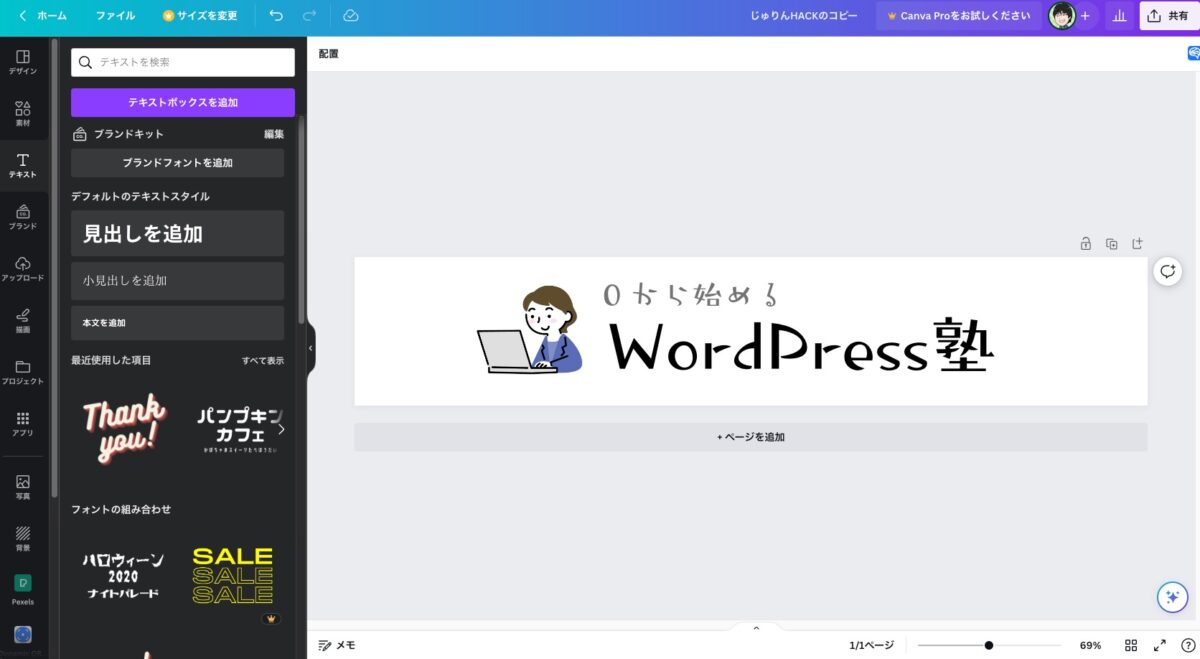
Canvaで作るのがオススメ。
150 KB 以下の PNG 画像または JPG 画像をアップロードしてください。アスペクト比は 5:1 が推奨されます
とGoogleアドセンスには書いてあるので、「横1000px 縦200px」くらいで作成するといいと思います。
ぶっちゃけ上の条件を満たせば何でもいいですし、日本ではほとんど関係ない設定なので、作るのが面倒なら適当な画像でもいいと思います。サイト名だけ書いた画像とか。
画像は「jpg」か「png」形式でダウンロードしましょう。
ここまでの準備ができたら、Googleアドセンスの「GDPRメッセージ」設定を始めましょう!!
Googleアドセンスに「GDPR同意メッセージ」を設定する方法
Googleアドセンスを開くと、トップページにドーンとこのような警告画面が出ます。3択のどれか選ばないと、Googleアドセンスの画面すら見れません。
まずはこの画面をどうにかしましょう。
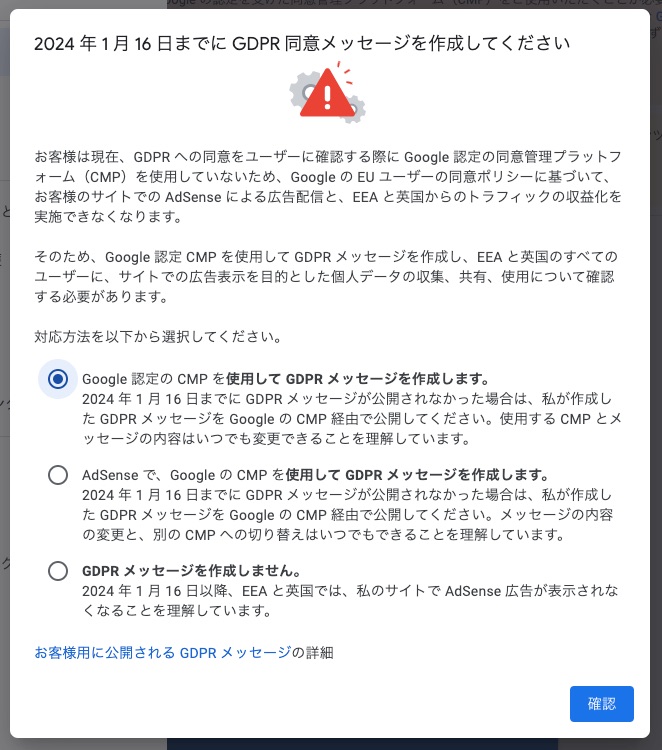
「Google認定のCMPを使用してGDPRメッセージを作成します」にチェックして「確認」をクリック
ちなみに「GDPRの設定自体が面倒!もうヨーロッパで広告表示されなくていい!」って人は、「GDPRメッセージを作成しません」を選択して「確認」でOK。これで設定終了です。
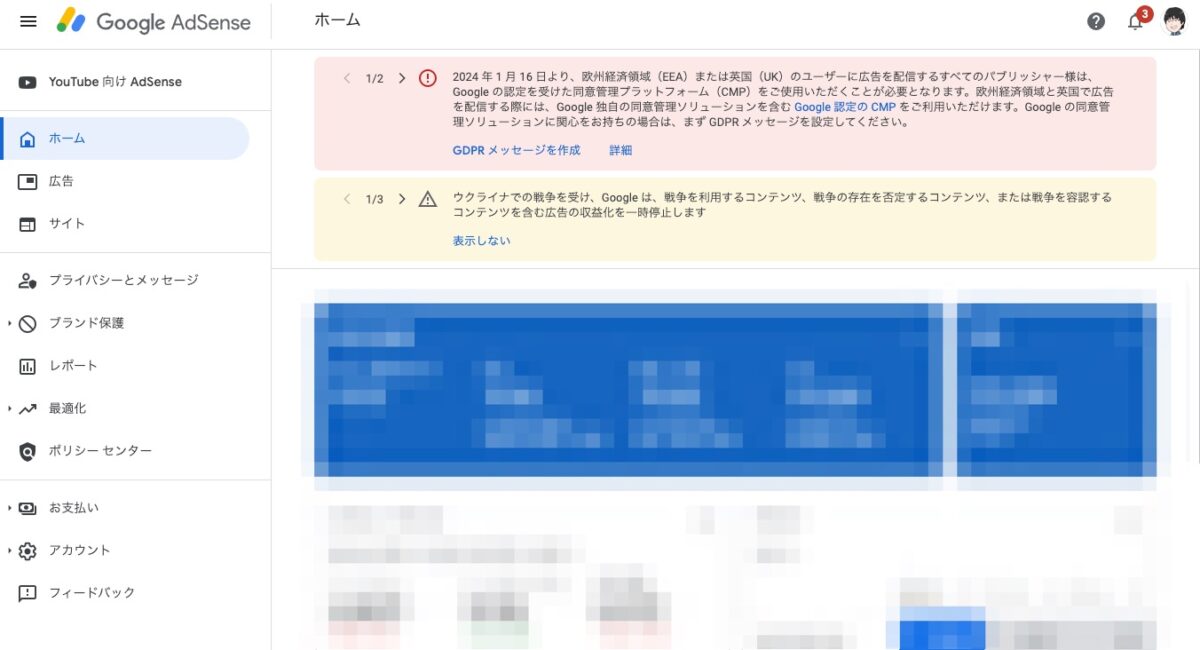
とりあえず、Googleアドセンスのトップページが表示されるようになりました。ただ、赤い警告バーがまだ表示されています。

サイドバー「プライバシーとメッセージ」をクリック
→表示された画面で「GDPR」をクリック
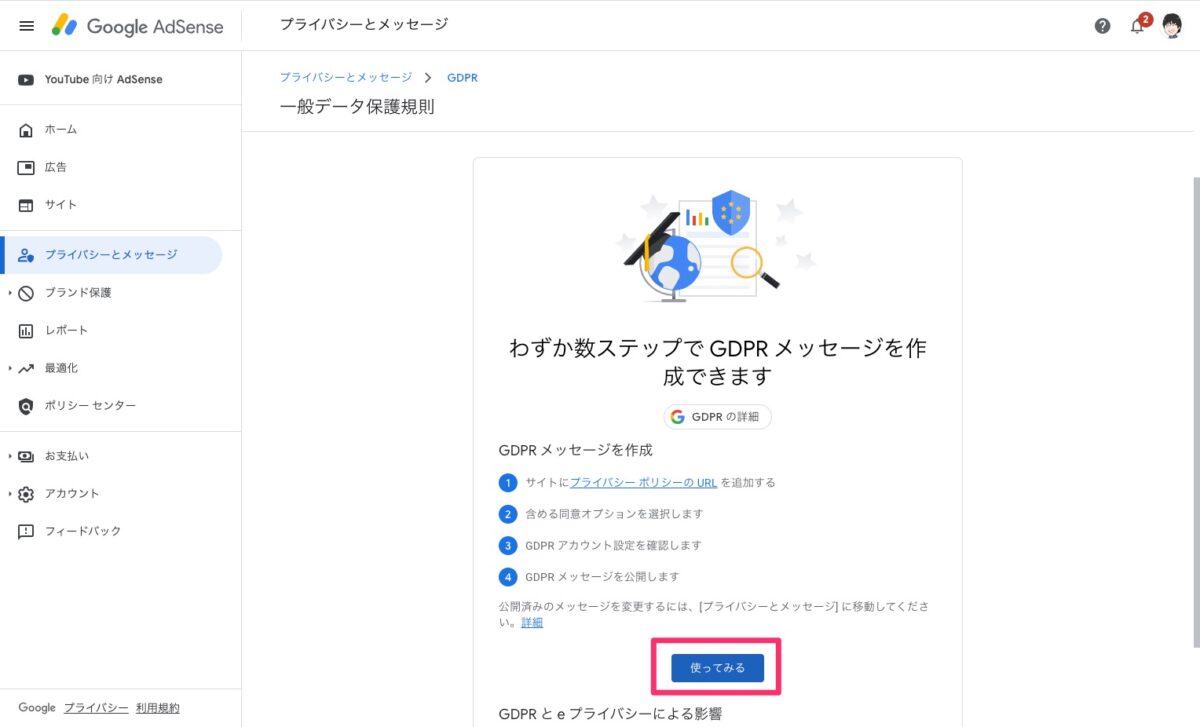
一般データ保護規則の画面が開くので、「使ってみる」をクリック
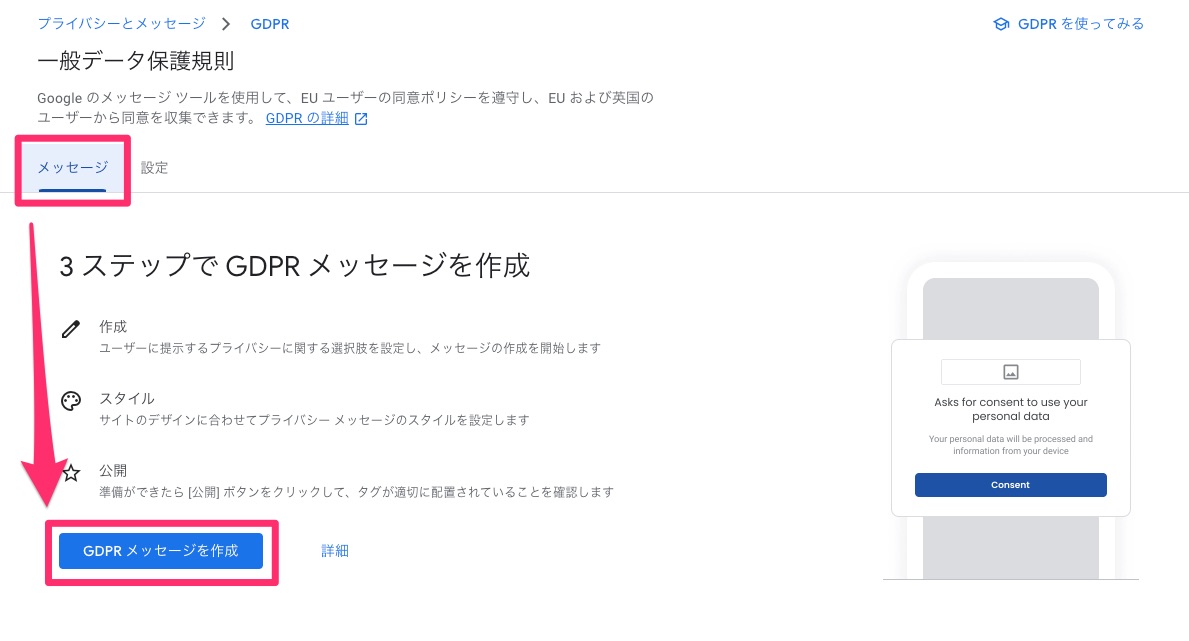
表示された画面で「メッセージ」タブが開いているので、そのまま「GDPRメッセージを作成」をクリック
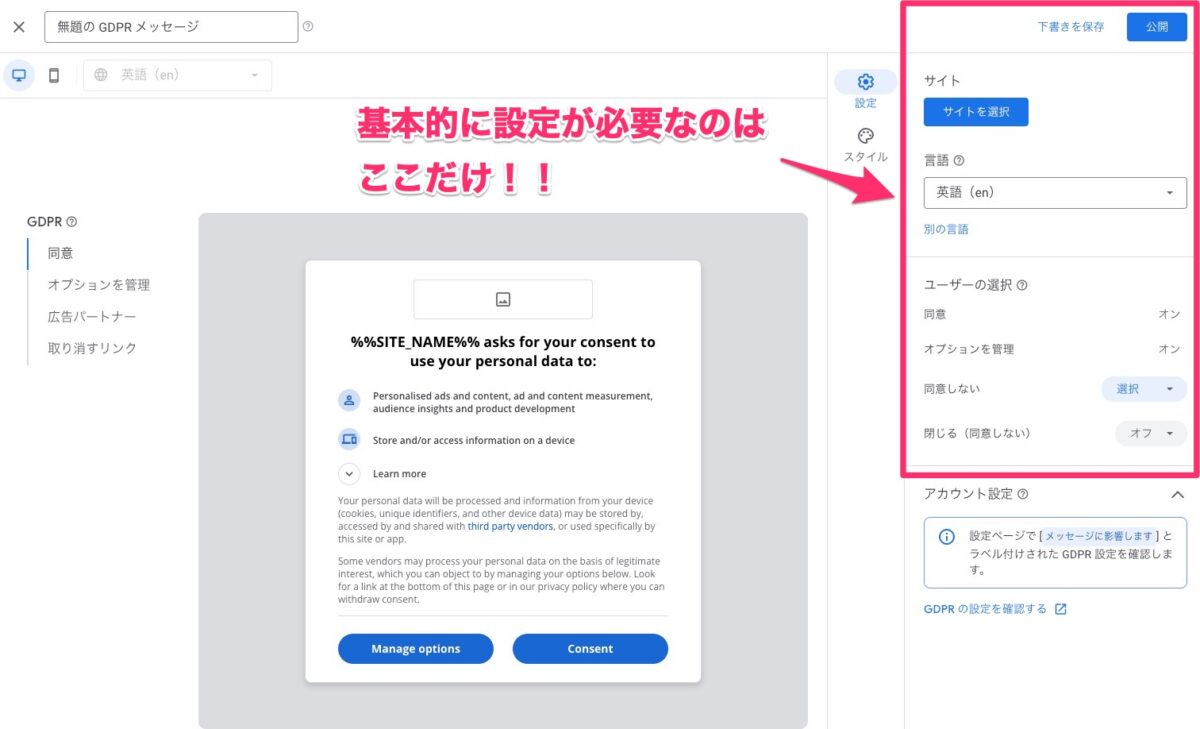
GDPRメッセージの作成画面が開きました。
ややこしそうに見えますが、実際に設定が必要な項目は右サイドバーの3項目だけ。
難しくないのでサクッと終わらせましょう。
設定1 「サイトを選択」
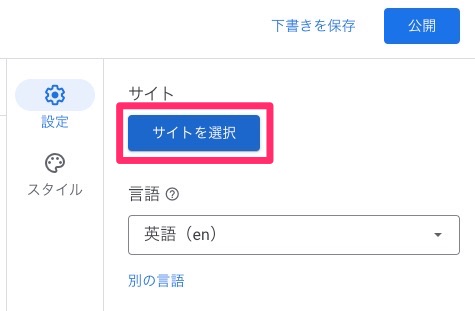
まずは「サイトの選択」をクリック
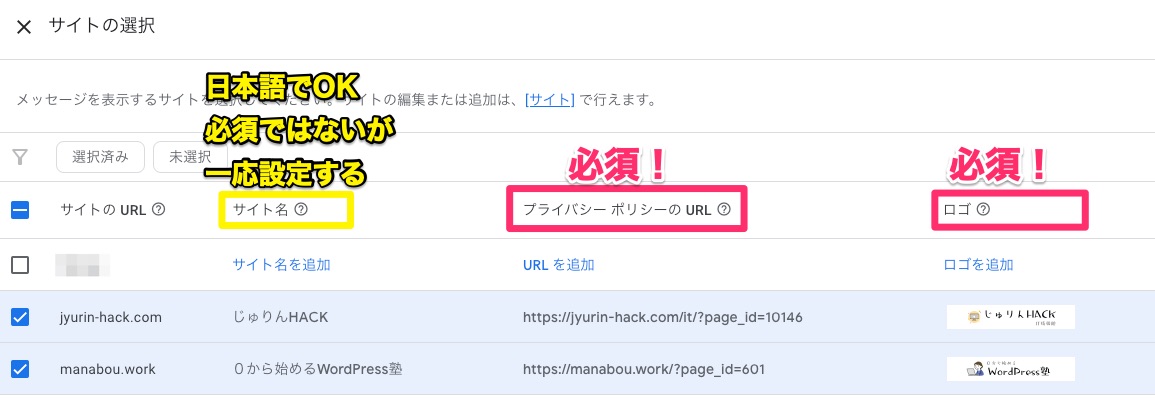
アドセンスに登録しているサイトが表示されます。
どのサイトにGDPRメッセージを表示させるか選択できます(複数選択もOK)。設定するサイトにチェックを入れます。
各サイトの設定項目は3つあります。
- サイト名(日本語でOK。必須ではないが設定しておく)
- プライバシーポリシーのURL(必須)
- ロゴ(必須)
それぞれ設定していきましょう。
設定できたら、画面左下の「確認」をクリックして元の画面に戻ります。
設定2 「言語の選択」 設定3 「ユーザーの選択」
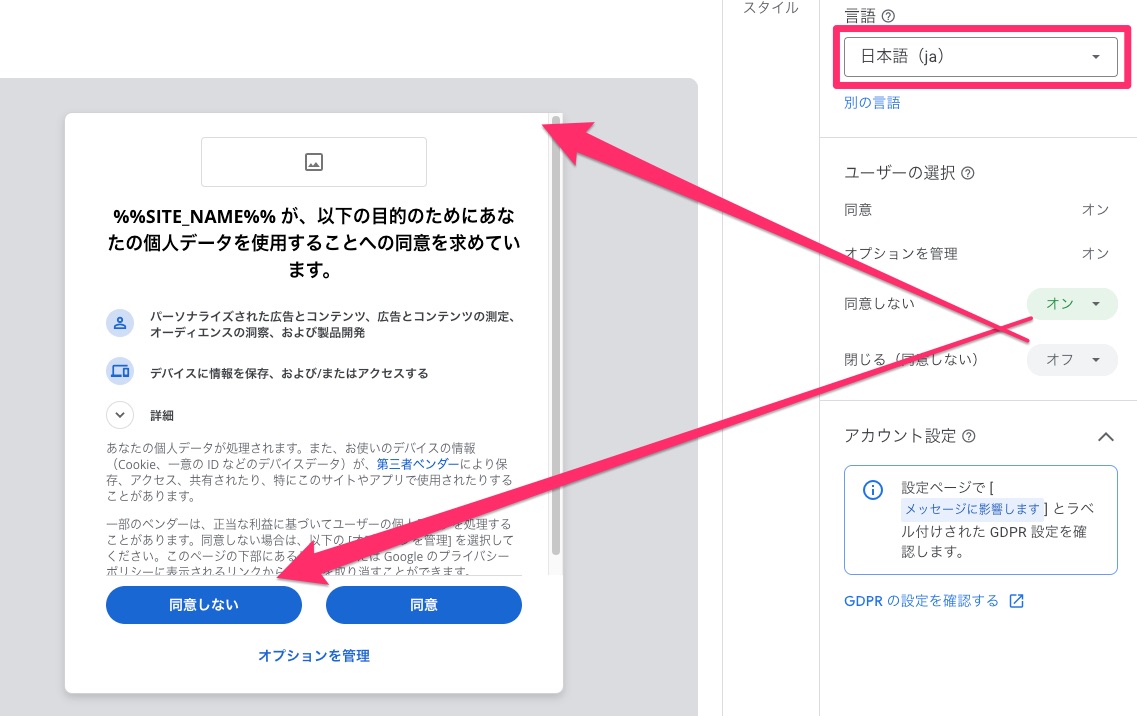
言語は「日本語」を選択します。
「ユーザーの選択」は
- 同意しない→オン(「同意しない」ボタンが表示される)
- 閉じる(同意しない)→オフ
ぼくはこの設定にしました。
いちおうユーザーが「同意しない」を選べる方がいいかなと。「閉じるボタン」はオフにしました。「閉じるボタン」があると、かなりの確率でそこを押されそう(同意しない)なので…(苦笑)
ここは別に他の設定でも問題ないので、ぼくのやり方をなぞる必要はありません。
設定完了!「公開」しましょう!
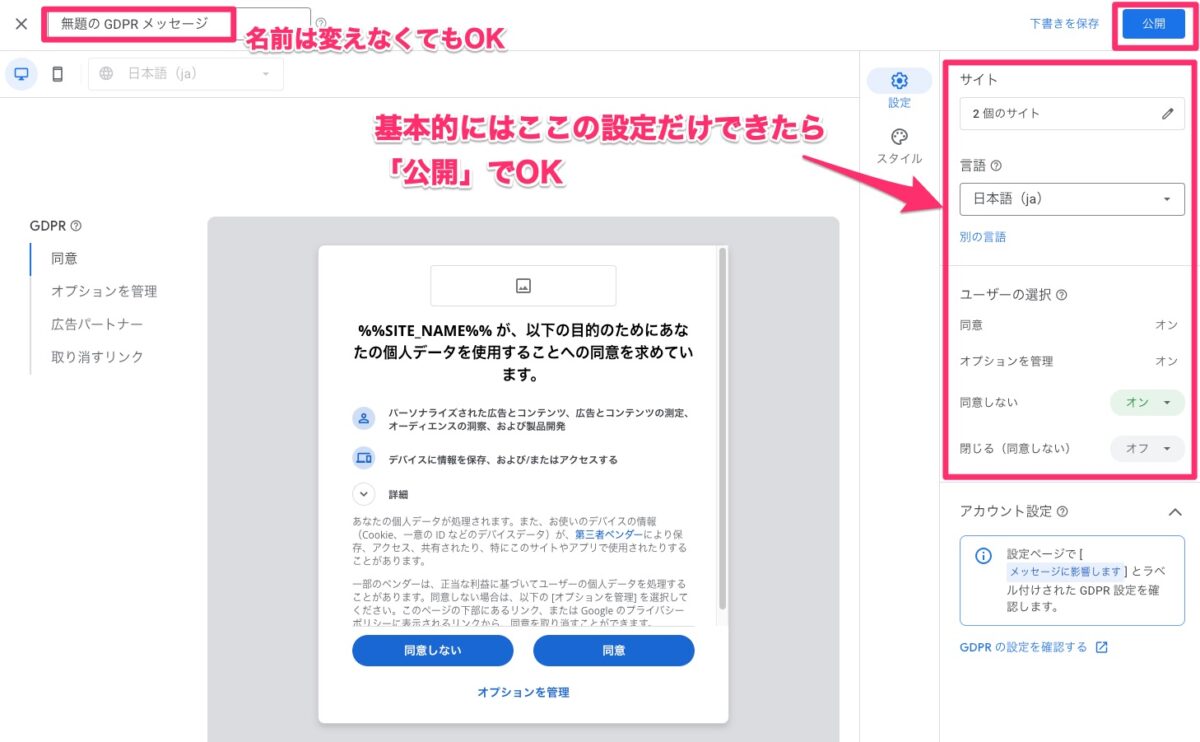
これで設定が終わりました。
特に問題ないことを確認したら、右上の公開ボタンをクリック。
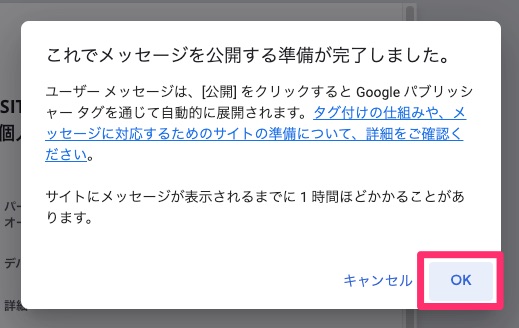
「OK」をクリック
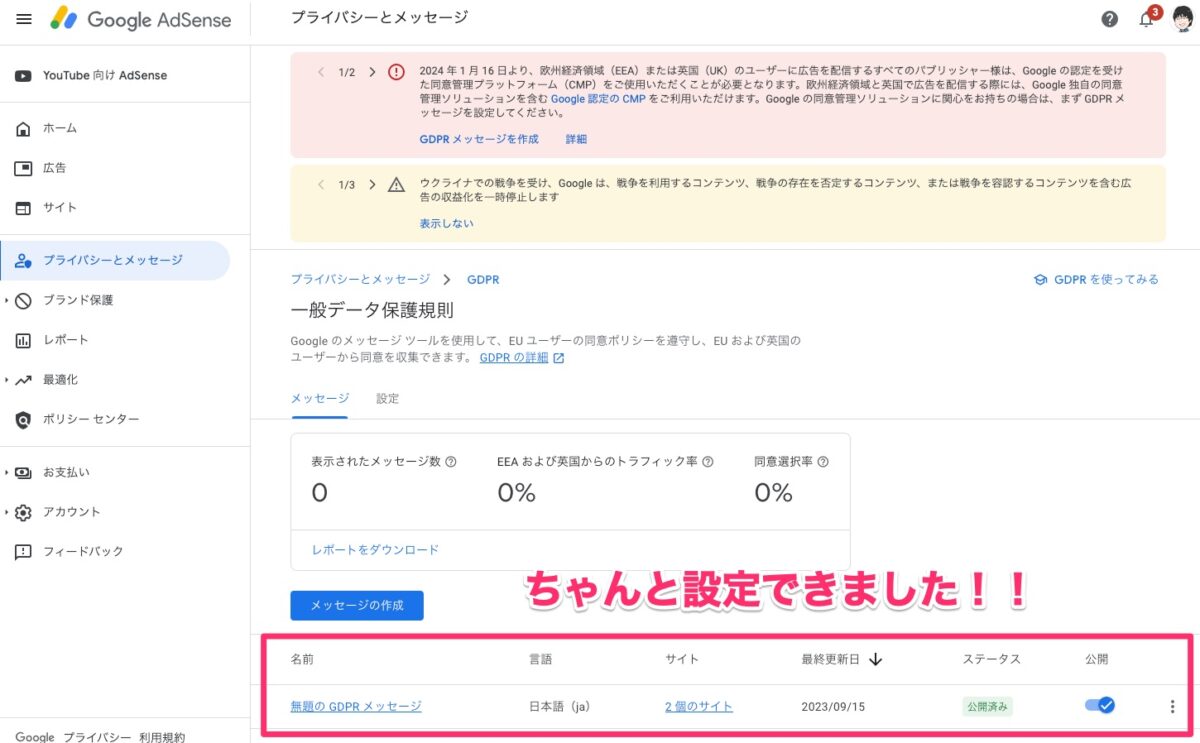
Googleアドセンスの「プライバシーとメッセージ」画面に戻りました。
ここまで設定がちゃんとできていれば、画面の下の方には設定ステータスの表示がされているはずです。
お疲れさまでした!!
あとは数日すれば、上の赤い警告バーも消えるようなのでほっときましょう。
まとめ|「GDPR同意メッセージ」の設定自体は難しくないので、サクッとやってしまいましょう!
いかがでしたか?
「GDPR同意メッセージ」があまりにも聞き慣れない言葉すぎて、しかも公式ページの説明がわかりにくすぎて、ちょっと怖くなっちゃいますよね。
基本的に、日本のアクセスがほとんどなら気にしなくてもいいレベルのものですが、ついでなのでサクッと設定してみてくださいね^^